1、隔行插入空行技巧
举例,下面的数据每行插入一个空行
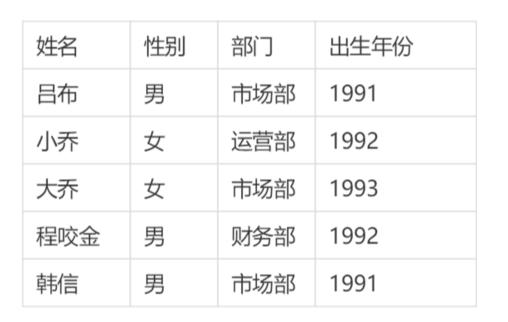
(1)方法一
在E列建立一个辅助列,输入1,2,然后向下填充
按ctrl+shift+方向下,选择数据后,复制E列辅助列序号
按ctrl+方向下,再按方向下后粘贴,得到结果,如下所示:
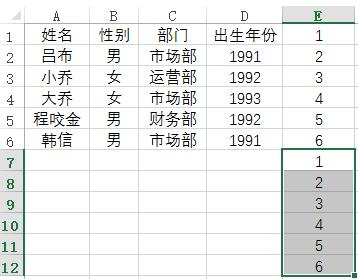
然后在菜单栏上方排序,选择自定义排序,主要关键字用E列,对数值进行升序排序
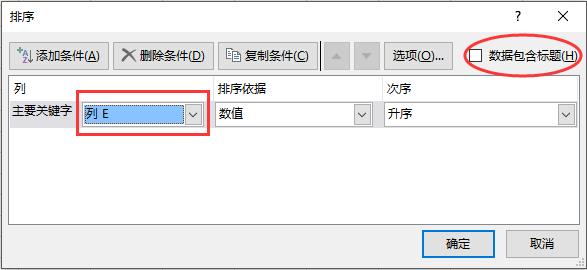
得到了排序后的结果,最后将辅助E列删除即可
(2)方法二
在E、F列隔一行输入数字,然后向下填充,定位条件查找空值,右键,插入行,然后将辅助列删除即可,操作动图如下所示:
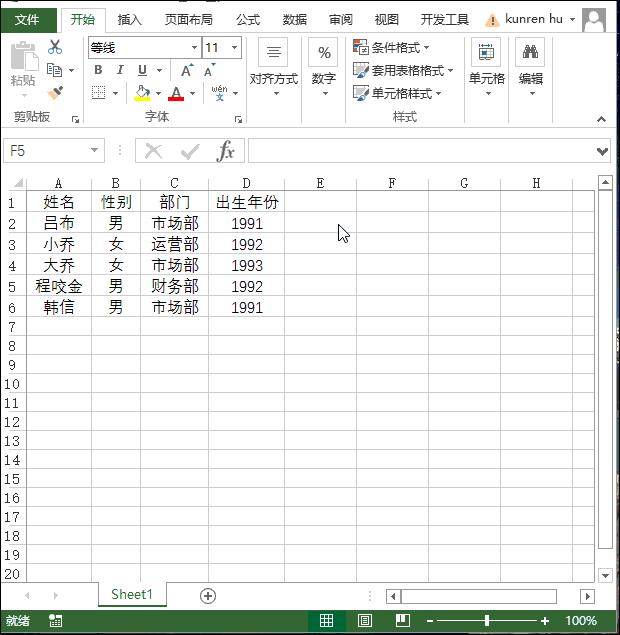
2、隔行隐藏一行技巧
例,下面的表格中隐藏数量列,只显示金额这一列
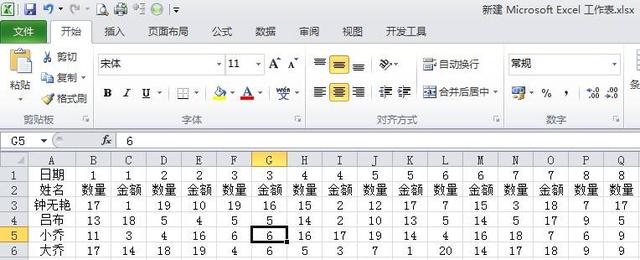
(1)使用辅助数据法
1、插入辅助行
2、需要隐藏的第1列输入0,无需要隐藏的列不输入数据
3、向右填充数据,使得要隐藏的列上方有数值
4、选中第一行数据,按F5定位至数值
5、【开始】-【格式】-【隐藏列】
6、将辅助行进行删除
操作动图如下所示:
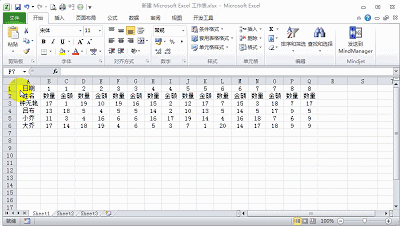
(2)使用格式刷法
1、选中需要隐藏的列,并将其隐藏
2、按住shift键,选取旁边不需要隐藏的列
3、单击格式刷按纽
4、将其他列一起隐藏
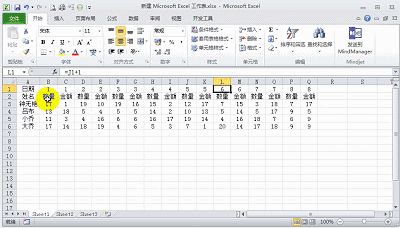
3、隔行求和技巧
举例:下表中求任务合计和任务完成情况
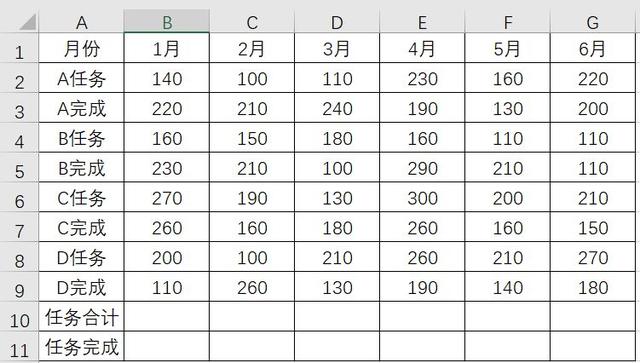
(1)数组公式法
在B10输入:=SUM(IF(MOD(ROW(B2:B9),2)=0,1,0)*B2:B9)
在B11输入:=SUM(IF(MOD(ROW(B2:B9),2)=1,1,0)*B2:B9)
因为是数组函数,所以要按CTRL+SHIFT+ENTER计算
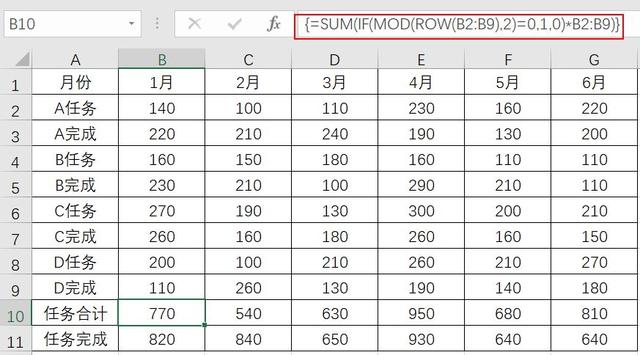
(2)SUMPRODUCT公式法
操作步骤:
❶在I2输入1,在I3输入0
❷复制I2:I3单元格,选中I4:I9单元格,粘贴
❸在B10中输入公式=SUMPRODUCT(B2:B9,$I$2:$I$9)
操作动图如下所示:
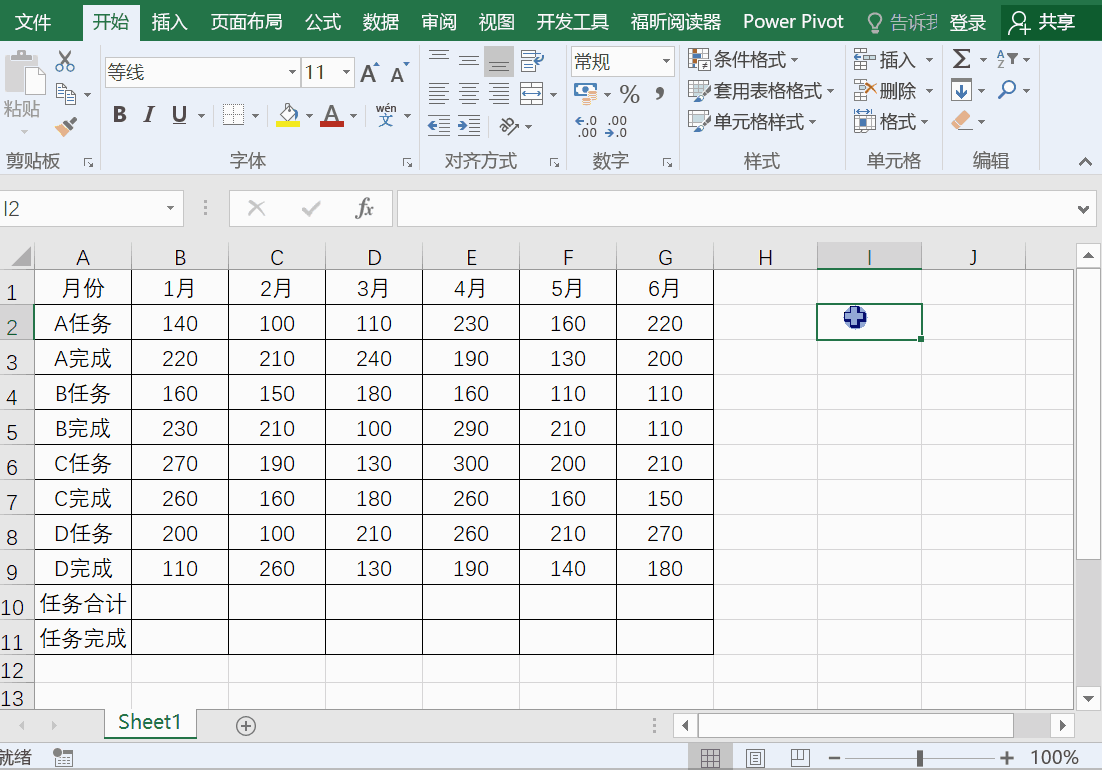
在J列输入010101....用同样的方法求和任务完成,这种方法理解简单。
你学会了么?欢迎留言讨论,期待您的点赞和分享
------------------------
欢迎关注,更多精彩内容持续更新中.....



















 1807
1807











 被折叠的 条评论
为什么被折叠?
被折叠的 条评论
为什么被折叠?








